நீங்கள் ஒரு தகவல் தொழில்நுட்ப நிபுணராக இருந்து, லாக்டவுன் பிரவுசரை நிறுவ முடியாமல் போனால், இந்தக் கட்டுரை உங்களுக்கானது. சிக்கலுக்கான சில சாத்தியமான காரணங்கள் மற்றும் அவற்றை எவ்வாறு சரிசெய்வது என்பதை நாங்கள் காண்போம். உங்கள் இயக்க முறைமையுடன் உலாவி இணக்கமாக இல்லை என்பது சிக்கலுக்கு ஒரு சாத்தியமான காரணம். நீங்கள் Windows இன் பழைய பதிப்பைப் பயன்படுத்துகிறீர்கள் என்றால், உதாரணமாக, உலாவி இணக்கமாக இருக்காது. இந்த வழக்கில், நீங்கள் உங்கள் இயக்க முறைமையை மேம்படுத்த வேண்டும் அல்லது மாற்று உலாவியைக் கண்டறிய வேண்டும். உங்கள் வன்பொருளுடன் உலாவி இணக்கமாக இல்லை என்பது சிக்கலுக்கு மற்றொரு சாத்தியமான காரணம். நீங்கள் பழைய கணினியைப் பயன்படுத்தினால் அல்லது மொபைல் சாதனத்தைப் பயன்படுத்தினால் இது பெரும்பாலும் சிக்கலாக இருக்கலாம். இந்த வழக்கில், உங்கள் வன்பொருளுடன் இணக்கமான உலாவியை நீங்கள் கண்டுபிடிக்க வேண்டும். இறுதியாக, உங்கள் கணினியில் உள்ள மற்றொரு மென்பொருளுடன் ஏற்பட்ட மோதலால் சிக்கல் ஏற்படலாம். உங்கள் கணினியில் வேறொரு உலாவியை நிறுவியிருந்தால் இது பெரும்பாலும் சிக்கலாக இருக்கலாம். இந்த வழக்கில், நீங்கள் லாக்டவுன் உலாவியைப் பயன்படுத்தும் போது மற்ற உலாவியை நிறுவல் நீக்க வேண்டும் அல்லது அதை முடக்க வேண்டும். லாக்டவுன் உலாவியை நிறுவுவதில் உங்களுக்கு இன்னும் சிக்கல் இருந்தால், உங்கள் தகவல் தொழில்நுட்பத் துறை அல்லது மென்பொருளை வழங்கும் நிறுவனத்தை நீங்கள் தொடர்பு கொள்ள வேண்டியிருக்கும்.
பணி ஹோஸ்ட் பின்னணி பணிகளை நிறுத்துகிறது
எப்போது நீ பூட்டுதல் உலாவியை நிறுவ முடியாது அல்லது ஒரு செய்தியைப் பெறுங்கள்' நிறுவல் தோல்வி அடைந்தது ’, எப்போதும் பீதி இருக்கும், குறிப்பாக தேர்வுகளின் போது. Respondus LockDown Browser என்பது நிறுவனங்கள் தங்கள் தரங்களையும் தேர்வுகளையும் நிர்வகிக்கப் பயன்படுத்தும் ஒரு சிறந்த கருவியாகும். இருப்பினும், மற்ற தொழில்நுட்ப கருவிகளைப் போலவே, இது தொழில்நுட்ப சிக்கல்களுக்கு உட்பட்டது. Windows PC, Mac அல்லது iPad போன்ற உங்கள் சாதனங்களில் உலாவியை நிறுவவோ புதுப்பிக்கவோ இயலாமை ஒரு எடுத்துக்காட்டு.

ஆன்லைனில் தேர்வு எழுதிய பெரும்பாலானோர் இந்த உலாவியைப் பயன்படுத்தியுள்ளனர். தேர்வுகளின் போது டிஜிட்டல் மோசடியைத் தடுப்பதன் மூலம் மதிப்பீட்டின் ஒருமைப்பாட்டை மேம்படுத்த லாக்டவுன் பயன்படுத்தப்படுகிறது. இந்த உலாவியைப் பயன்படுத்தும் நிறுவனங்கள் உள்நுழைவதற்காக சிறப்புக் குறியீடுகளை வழங்குகின்றன, பெரும்பாலும் 9 இலக்கங்கள். உங்கள் கணினியில் உலாவி பூட்டை நிறுவ முடியாவிட்டால் என்ன செய்வது? சில நிமிடங்களில் இந்தச் சிக்கலைத் தீர்ப்பது எப்படி என்பதை அறிய தொடர்ந்து படிக்கவும் மற்றும் தேர்வு டாஷ்போர்டுக்கு திரும்பவும்.
உலாவி பூட்டுதலை நிறுவ முடியவில்லை
நீங்கள் லாக்டவுன் உலாவியை நிறுவ முடியாததற்கு பல காரணங்கள் உள்ளன. எடுத்துக்காட்டாக, சில மூன்றாம் தரப்பு வைரஸ் தடுப்பு மென்பொருள் உங்கள் உலாவியில் குறுக்கிடலாம். மற்றொரு முக்கிய காரணம் உங்கள் தற்போதைய உலாவி. சிதைந்த உலாவி கேச் அல்லது குக்கீகள் காரணமாக இது லாக்டவுனைத் தடுக்கலாம். சிக்கலைச் சரிசெய்ய பின்வரும் படிகளை எடுக்கவும்.
- உங்கள் வைரஸ் தடுப்பு மென்பொருளை தற்காலிகமாக முடக்கவும்
- மற்றொரு உலாவியை முயற்சிக்கவும்
- லாக்டவுனை நிர்வாகியாக மீண்டும் நிறுவவும்
இப்போது மேலே உள்ள படிகளுக்குள் நுழைவோம்.
1] உங்கள் வைரஸ் தடுப்பு மென்பொருளை தற்காலிகமாக முடக்கவும்.
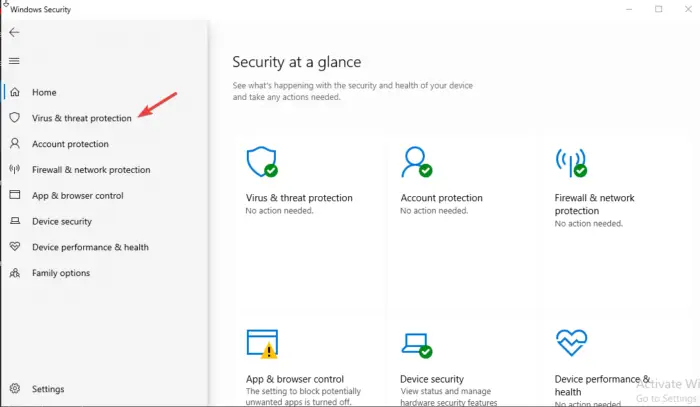
நீக்கப்பட்ட ஒட்டும் குறிப்புகளை எவ்வாறு மீட்டெடுப்பது
உங்கள் விண்டோஸ் பாதுகாப்பு மென்பொருளை முடக்குவது அனுமதிக்கப்படலாம் துரதிருஷ்டவசமான பூட்டுதல் நிறுவல் தடை . சில பாதுகாப்பு மென்பொருள் அல்லது வைரஸ் தடுப்பு மென்பொருள் .EXE கோப்பை மாற்றலாம் மற்றும் .exe கோப்பாக மறுபெயரிடப்படும் வரை கோப்பு இயங்காது. இதன் பொருள் நீங்கள் நிறுவல் செயல்முறையைத் தொடங்குவதற்கு முன் வைரஸ் தடுப்பு பாதுகாப்பு அம்சத்தை முடக்க வேண்டும் மற்றும் அது முடிந்ததும் அதை மீட்டெடுக்க வேண்டும். பல சந்தர்ப்பங்களில், நிகழ்நேர பிசி பாதுகாப்பு சிறிது நேரத்திற்குப் பிறகு தானாகவே இயக்கப்படும். விண்டோஸில் பாதுகாப்பு மென்பொருளை எவ்வாறு முடக்குவது என்பது இங்கே:
- செல்க தொடக்க மெனு மற்றும் தேடல் விண்டோஸ் பாதுகாப்பு மற்றும் அழுத்தவும் நுழைகிறது . மேலும், நீங்கள் நுழையலாம் விண்டோஸ் பாதுகாப்பு தேடல் புலத்தில் மற்றும் பாதுகாப்பு மென்பொருளைத் திறக்க முதல் முடிவைக் கிளிக் செய்யவும்.
- இடது மெனுவில், பொத்தானைக் கிளிக் செய்யவும் வைரஸ் மற்றும் அச்சுறுத்தல் பாதுகாப்பு விருப்பம்
- அதே சாளரத்தில், எங்கு செல்லவும் அமைப்புகள் மேலாண்மை மற்றும் அதை கிளிக் செய்யவும்.
- நிலைமாற்று நிகழ் நேர பாதுகாப்பு ஆஃப் பொத்தான்
- மேலே சென்று உங்கள் கணினியில் LockDown உலாவியை நிறுவவும்.
நீங்கள் மூன்றாம் தரப்பு வைரஸ் தடுப்பு மென்பொருளைப் பயன்படுத்துகிறீர்கள் என்றால், முதலில் அதை முடக்க வேண்டும்.
2] வேறொரு உலாவியை முயற்சிக்கவும்
குரோம், பயர்பாக்ஸ் அல்லது எட்ஜின் சமீபத்திய பதிப்புகள் போன்ற வேறு உலாவியைப் பயன்படுத்துவது லாக்டவுன் நிறுவல் தோல்விச் சிக்கலைப் பெரிதும் தீர்க்கும். சில உலாவிகள் கேச் சிதைவு அல்லது பிற தொழில்நுட்ப சிக்கல்கள் காரணமாக Respondus LockDown ஐத் தடுக்கலாம்.
3] லாக்டவுனை நிர்வாகியாக மீண்டும் நிறுவவும்
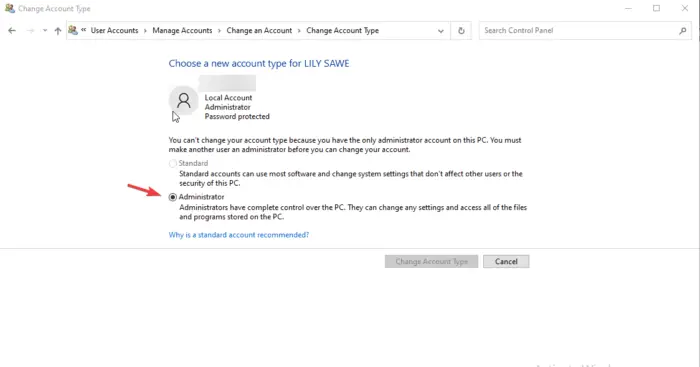
மேலே உள்ள படிகள் வேலை செய்யவில்லை என்றால், உங்கள் விண்டோஸ் கணினியில் நிர்வாகியாக முழு உரிமைகளுடன் உள்நுழையலாம். இந்த உரிமைகளுடன், நீங்கள் இப்போது LockDown உலாவி நிறுவியை இயக்கலாம். ரிமோட் டெஸ்க்டாப் விருப்பங்கள் அல்லது பயனர் மாறுதல் ஆகியவற்றைப் பயன்படுத்த வேண்டாம். Respondus LockDown உலாவியை நிர்வாகியாக மீண்டும் நிறுவுவது எப்படி என்பது இங்கே:
வாட்ஸ்அப் குப்பை அஞ்சல்
- நிர்வாகி கணக்கைப் பயன்படுத்தி உங்கள் கணினியில் உள்நுழையவும்
- கணினி மீண்டும் இயக்கப்படும் போது உங்கள் வைரஸ் தடுப்பு மற்றும் பிற பாதுகாப்பு மென்பொருளை அணைக்கவும்.
- புதிதாக பதிவிறக்கவும் உலாவி லாக் டவுன் நிறுவி உங்கள் பள்ளியை இலக்காகக் கொண்டது.
- வலது கிளிக் செய்து தேர்ந்தெடுக்கவும் நிர்வாகியாக செயல்படுங்கள் .
- நிறுவு என்பதைக் கிளிக் செய்து, செயல்முறையை முடிக்க திரையில் உள்ள வழிமுறைகளைப் பின்பற்றவும். உலாவியை மாற்ற அல்லது மீட்டமைப்பதற்கான கோரிக்கைகளை ஏற்கவும்.
- இப்போது LockDown உலாவியைத் துவக்கி கிளிக் செய்யவும் வெளியேறு . இந்த செயல்முறை நிறுவலை சரிபார்க்க உள்ளது.
- மேலே உள்ள முந்தைய படிகளில் நீங்கள் முடக்கிய பாதுகாப்பு மென்பொருள் அல்லது வைரஸ் தடுப்புச் செயலியை இயக்குவதே கடைசிப் படியாகும்.
லாக்டவுன் உலாவியை வெற்றிகரமாக நிறுவ தீர்வுகள் உங்களுக்கு உதவியது என்று நம்புகிறோம்.
எந்த மடிக்கணினிகள் லாக்டவுன் உலாவியுடன் இணக்கமாக உள்ளன?
Macs, Chromebooks மற்றும் Windows PCகள் உட்பட அனைத்து மடிக்கணினிகளும் LockDown உலாவியுடன் இணக்கமாக உள்ளன. மேலும், பதிலளிப்பு லாக்டவுன் iPad உடன் இணக்கமானது ஆனால் இந்த விருப்பத்தை சில குறிப்பிட்ட வினாடி வினா அமர்வுகளுக்கு மட்டுமே பயிற்றுவிப்பாளரால் செயல்படுத்த முடியும். இருப்பினும், LockDown உலாவிக்கு குறிப்பிட்ட தேவைகள் உள்ளன: Windows 11 மற்றும் 10, macOS 10.13-13.0+, LTS சேனல் மூலம் கிடைக்கும் ChromeOS மற்றும் iPadOS 11.0+ ஆகியவை LMS ஒருங்கிணைப்புடன் இணக்கமாக இருக்க வேண்டும்.
படி: லாக்டவுன் பிரவுசர் வேலை செய்யவில்லை
லாக்டவுன் உலாவி ஏன் மூடப்படுகிறது?
உங்கள் ISP, உங்கள் கணினி அல்லது உங்கள் நெட்வொர்க் ரெஸ்பாண்டஸ் சேவையகங்களைத் தடுப்பதால், உங்கள் LockDown உலாவி மூடப்படலாம். நீங்கள் அதை தற்காலிகமாக சரிசெய்யலாம் வைரஸ் தடுப்பு , ஃபயர்வால் அல்லது உங்கள் கணினியில் உள்ள பிற பாதுகாப்பு மென்பொருள் மற்றும் உலாவியை மீண்டும் பயன்படுத்த முயற்சிக்கவும். ரூட்டரில் தடுப்பது நடக்கலாம் என்பதை அறிவது நல்லது, மேலும் உங்கள் கணினியை நேரடியாக மோடமுடன் இணைப்பதன் மூலம் இதைச் செய்யலாம். இது உதவலாம். கூடுதலாக, லாக்டவுன் உலாவி வெவ்வேறு நாடுகளில் சரியாக வேலை செய்யாமல் போகலாம், எடுத்துக்காட்டாக, சீனாவில் உள்ள மாணவர்களுக்கு.















